Pengantar
Halaman pengumuman dibutuhkan untuk mempermudah calon murid mengetahui informasi mulai dari informasi sekolah, penerimaan siswa, dan masih banyak lagi. Nah di panduan ini Kita akan mencoba gimana sih caranya membuat pengumuman penerimaan siswa di layanan PPDB dari Jagoan Hosting. Cuss dicek!
Prasyarat
- Memiliki layanan PPDB dari halaman Aplikasi Sekolah Jagoan Hosting
- Memiliki akses login sebagai Admin
Langkah 1, Akses Admin Page
Pertama yang harus Kamu lakukan adalah login dulu ke admin WordPressnya menggunakan panduan Cara Login WordPress
Setelah itu Kamu bisa ke menu Pages >> All Pages setelah itu pilih Pengumuman PPDB >> edit with Divi
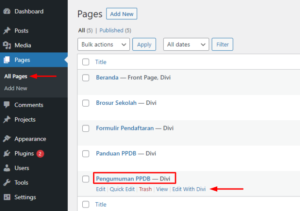
Langkah 2, Menyiapkan Pengumuman
Pastikan sudah menyiapkan hasil dari PPDB di MS Word atau MS Excel baik itu menggunakan table dan tidak untuk disampaikan di menu pengumuman.
Jika sudah arahkan pointer mouse ke tabel yang ada, setelah itu silahkan klik icon trash untuk menghapus tabel dari template yang sudah disediakan
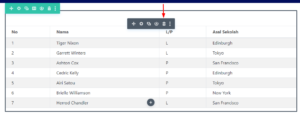
Jika sudah add new module dengan cara klik icon + berwarna abu-abu dan carilah module text

Setelah muncul text setting silahkan mengubah informasi yang ada dengan cara copy paste data di MS Word atau MS Excel yang sudah disiapkan
Langkah 3, Menyimpan Perubahan
Setelah melakukan semua perubahan pastikan sudah menyimpanya dan publish karena jika tidak maka semua perubahan tadi tidak akan tampil pada websitemu. Caranya sendiri sangat mudah, Kamu bisa klik icon titik 3 dibawah setelah itu klik save


Penutup
Nah gampang banget kan sob cara membuat pengumanan sekolahmu pakai layanan WordPress for PPDB dari Jagoan Hosting. Jadi pastiin setiap ada update informasi disampaikan di halaman pengumuman ya Sob, biar website sekolah kamu makin Kece!
Beberapa panduan lainya bisa Kamu cek di menu sidebar sebelah kiri yak
Hai, Sob!, Pernahkah kamu mengalami lupa password WordPress atau email ? Sudah melakukan "forgot password" malah tidak mendapatkan balasan email Read more
Hai, Sob! Pernahkah kamu mengalami permasalahan dengan dashboard administrator tampil tanpa CSS? Seperti semua link tidak tertata seperti seharusnnya, contohnya Read more
Halo, Sob! Pernahkah kamu mengalami pesan peringatan seperti ini saat instalasi pertama WordPress maupun upgrade WordPress kamu?Warning: Cannot modify header Read more
Pengantar Pernahkah kamu mengalami pesan "Fatal error: Allowed memory size of 33554432 bytes exhausted" saat kamu mencoba upload sebuah gambar Read more
